OTA / software-update toepassen op Nokia-apparaten
Android Tips En Trucs / / August 05, 2021
Het lijkt misschien raar en simpel, maar er is een meerderheid van de mensen die niet de moeite nemen om de software van hun apparaten zelfs maar tijdig te laten updaten. Ja het is waar. Een software-update of zelfs een systeemupdate is het belangrijkste voor elke smartphone. Deze updates bevatten upgrades van het beveiligingsniveau, fixes voor apps en andere soortgelijke oplossingen voor kwetsbaarheden. Het mag dus nooit worden gemist. Meestal kennen we alleen een over-the-air updatemelding die we zien en vervolgens installeren. Er zijn echter ook verschillende andere manieren om de nieuwste OTA te installeren. In dit bericht zullen we je de verschillende manieren vertellen om Pas OTA / Software-update toe op Nokia-apparaten.
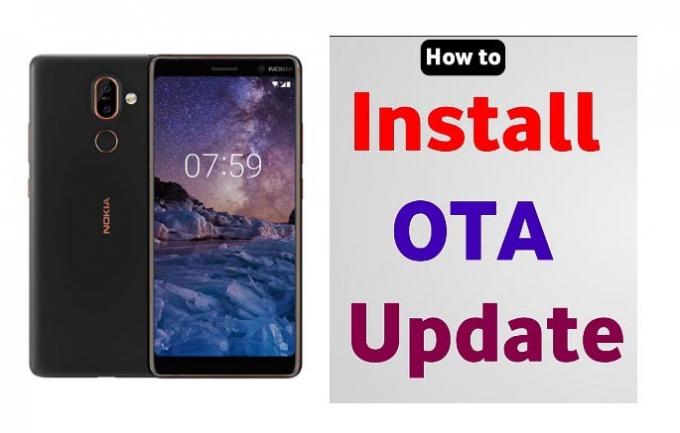
Deze gids vertelt u ook hoe u de OTA-link kunt vastleggen. Voor het geval u zich afvraagt, kunnen we de OTA-link daadwerkelijk vastleggen en deze gebruiken om de software van het apparaat bij te werken.
OTA / software-update toepassen op Nokia-apparaten
Hoe OTA toe te passen Via telefoon
Vereisten
- Laad uw telefoon tot 50% of meer op
Stappen om te installeren
Stap 1 Download het OTA-bestand voor uw respectieve apparaat.
Stap 2 Ga naar de map waar u de en heeft gedownload
Stap 3 Hernoem het OTA-pakket.
Stap 4 Verplaats nu het OTA-bestand naar de hoofdmap van de apparaatopslag.
Stap 5 Open uw telefoon-app> kies * # * # 874 # * # *.
Stap 6 Het updateproces begint nu. Wacht tot de update is voltooid.
Stap 7 Zorg ervoor dat u het apparaat opnieuw opstart wanneer u de prompt ziet.
Pas OTA via Recovery toe
Vereisten
- Installeer de ADB-tool op uw computer.
- Schakel USB-foutopsporing in op uw telefoon,
Hoe de OTA op het apparaat te flashen [via herstel]
1. Zorg ervoor dat uw apparaat up-to-date is door naar Instellingen> Over de telefoon> Systeemupdates.
2. Download de vereiste en exacte OTA-afbeelding.
3. Schakel het apparaat uit en maak verbinding via USB.
4. druk de Aan / uit-knop + volume omhoog toetsen samen voor een paar seconden tot het apparaat trilt.
5. Nu bevindt uw telefoon zich in de herstelmodus,
4. Houd de aan / uit-knop ingedrukt en druk eenmaal op Volume omhoog, en het herstelmenu zal verschijnen:
Update via SD-kaart
- In het herstelmenu ziet u de optie Update toepassen vanaf SD-kaart.
- Tik erop> Blader naar de OTA-update-zip> tik om deze te selecteren. Bevestig de installatie.
Updaten via ADB-opdrachten
- Verbind de telefoon met uw pc met behulp van een micro-SD-kaart.
- Selecteer de optie "Update van ADB toepassen".
- Ga naar de map waarin u ADB heeft geïnstalleerd. Klik met de rechtermuisknop + Shift om PowerShell te openen.
- Voer de opdracht uit adb-apparaten om te zien of uw apparaat correct is aangesloten.
- Geef het bevel adb sideload ota_file.zip - [vervang “ota_file.zip” door de naam van het gedownloade bestand]
- Start de telefoon opnieuw op nadat de update is voltooid.
Laten we nu eens kijken hoe we de OTA-link handmatig kunnen vastleggen.
Hoe OTA Link vast te leggen
Voordat u verder gaat, moet u een paar dingen in gedachten houden die we in het onderstaande gedeelte hebben uiteengezet.
Vereisten
- U moet eerst schakel USB-foutopsporing in op uw Android-telefoon.
- U moet USB-foutopsporing inschakelen op uw apparaat.
- Installeer ADB en Fastboot op uw pc.
- Als uw telefoon is geroot, werkt deze handleiding er niet op.
- U moet er zeker van zijn dat de OTA-update officieel is vrijgegeven door uw OEM. Anders jaag je op niets.
De OTA-update bekijken met behulp van een pc
Stap 1 Verbind uw telefoon met de pc met behulp van de USB-kabel.
Stap 2 Ga naar de map op uw pc waar u ADB heeft ingesteld.
Stap 3 Open PowerShell door de SHIFT-toets ingedrukt te houden en met de rechtermuisknop in deze map te klikken.
Stap 4 Typ het volgende in het opdrachtvenster.
adb logcat > ota.txt
Stap 5 Ga nu naar apparaat Instellingen> Venster Systeemupdate> Download de update. Nu komt het belangrijkste deel. Pauzeer de download na 10-15 seconden.
Stap 6 Ga terug naar het opdrachtregelvenster> druk op Ctrl + C.
Stap 7 Ga nu naar de map waarin u ADB heeft geïnstalleerd> Open het ‘ota.txt' het dossier.
Stap 8 Zoek handmatig naar trefwoorden zoals .zip ',' googleapis 'of' ota '. Deze trefwoorden duiden het OTA-bestand aan.
Stap 9 Zodra u de URL na het zoekwoord heeft ontvangen, kopieert u deze en plakt u deze in de adresbalk van uw browser
Stap 10 Druk op Enter om het bestand te downloaden. Dat is het.
Leg de OTA-update-URL vast met de optie ‘Neem bugrapport’
Stap 1 U moet ‘Opties voor ontwikkelaars’ op uw apparaat inschakelen. Ga naar Instellingen> Over apparaat> Build-nummer> Tik er 7 keer op om de ontwikkelaaroptie in te schakelen.
Stap 2 Installeer nu een bestandsverkenner op uw telefoon.
Stap 3 Ga naar het Instelling> Systeemupdates en begin met het downloaden van de nieuwe update
Stap 4 Ga nu naar Instellingen> Opties voor ontwikkelaars> tik op Bugrapport maken> Selecteer ‘Interactief rapport’.
Stap 5 Tik op ‘Melden’. Het zal de OTA-update-URL van de nieuwste firmware vastleggen.
Stap 6 Het zal automatisch het volledige logboek van uw systeem vastleggen.
Stap 7 Nadat het rapport volledig is gemaakt, tikt u op het meldingskanaal om het bugrapport te delen.
Stap 8 Open uw bestandsverkenner en sla het bugrapport op in de apparaatopslag.
Stap 9 Zoek naar trefwoorden zoals .zip ',' googleapis 'of' ota '. Deze trefwoorden duiden de link naar het OTA-bestand aan.
Stap 10 Zodra u de URL na het zoekwoord heeft ontvangen, kopieert u deze en plakt u deze in de adresbalk van uw browser
Stap-11 Druk op Enter om het OTA-pakket te downloaden.
Dus dat is het, jongens. Dit waren enkele van de manieren om OTA handmatig op uw Android-smartphone vast te leggen en te installeren. We hopen dat deze gids nuttig was. Laat het ons weten als u vragen heeft.
Bron
Swayam is een professionele techblogger met een masterdiploma in computertoepassingen en heeft ook ervaring met Android-ontwikkeling. Hij is een fervent bewonderaar van Stock Android OS. Naast tech bloggen houdt hij van gamen, reizen en gitaar spelen / lesgeven.



